У сучасний час все більше людей фотографують своїм смартфоном. Якість зображення значно поліпшилася, і за допомогою відповідного програмного забезпечення ви можете використовувати повний потенціал своєї смартфонної камери. У цьому покроковому посібнику я покажу вам, як ви можете використовувати камеру у Lightroom Mobile для створення вражаючих RAW-зображень та HDR-фотографій.
Основні відкриття
- Ви можете фотографувати в RAW (DNG-форматі) за допомогою Lightroom Mobile.
- Додаток надає можливості ручного керування експозицією, ISO та балансом білого.
- З функцією HDR ви можете знімати деталізовані фотографії при різних умовах освітлення.
- Усі імпортовані зображення з Lightroom Mobile автоматично синхронізуються з вашим настільним Lightroom.
Крок за кроком інструкція
1. Доступ до камери
Спочатку вам потрібно відкрити функцію камери у Lightroom Mobile. Ви можете знайти її поряд з кнопкою імпорту. Натиснувши на неї, ви активуєте камеру.
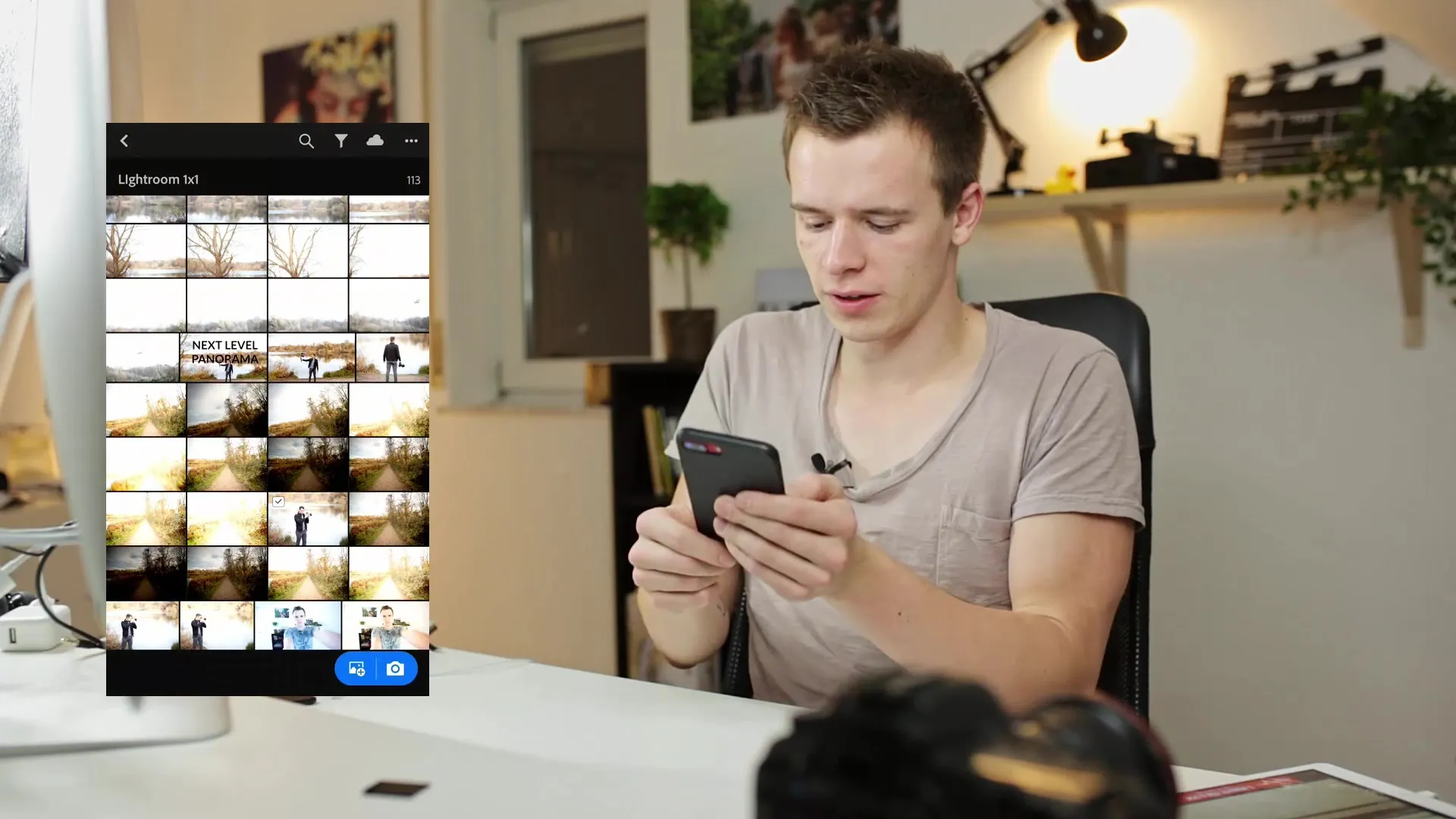
2. Дослідження функцій камери
Після цього ви побачите відображення камери, яке функціонує подібно до стандартного додатка камери. Тут ви можете увімкнути спалах та перейти в режим селфі. Скористайтеся цими опціями для підготовки до зйомки.
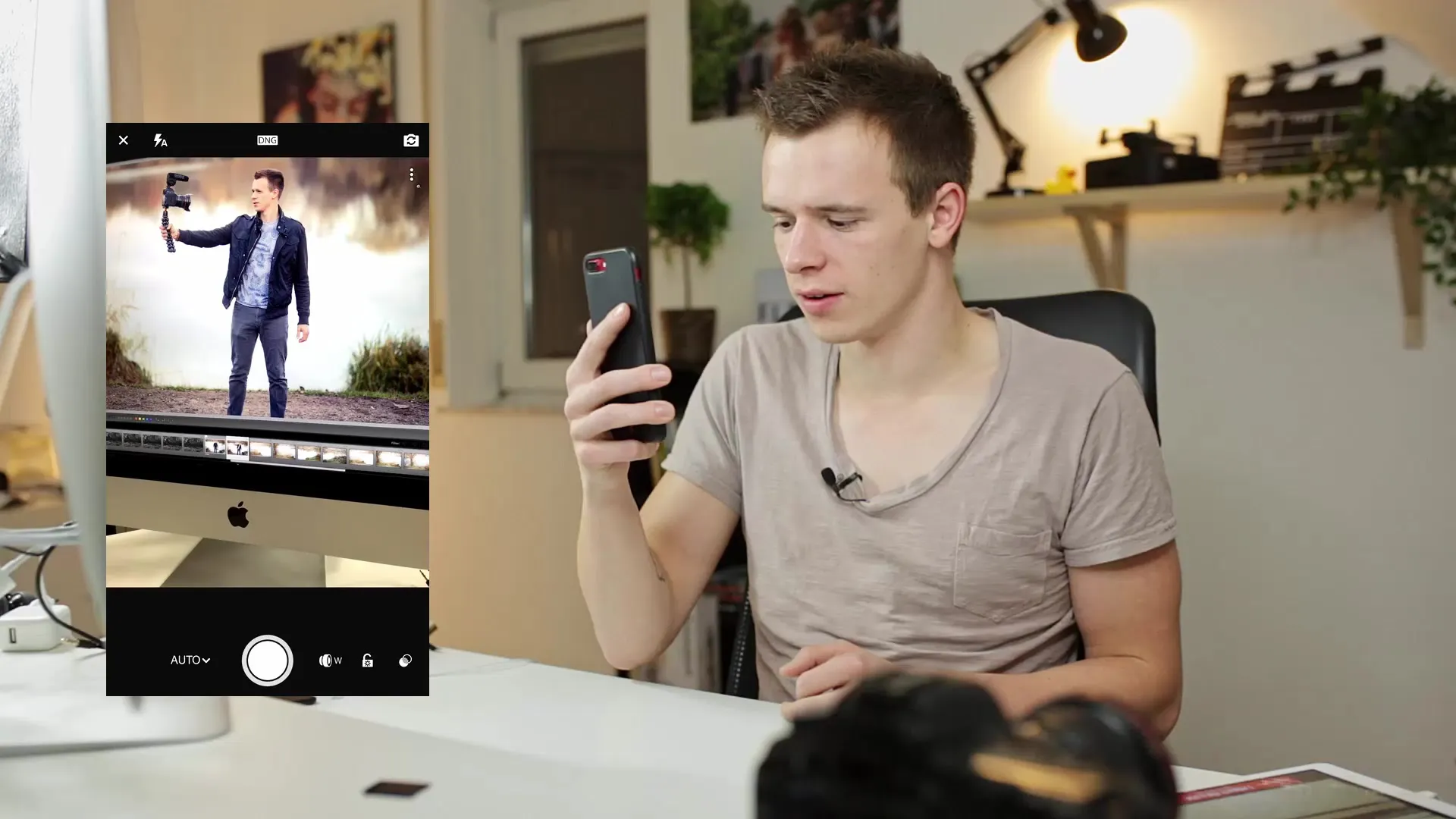
3. Вибір JPEG або DNG
У вас є можливість вибрати між JPEG та DNG (RAW). Щоб знімати RAW-зображення, вам потрібно змінити налаштування з JPEG на DNG. Це дає вам змогу зберігати більше інформації та деталей у ваших зображеннях.
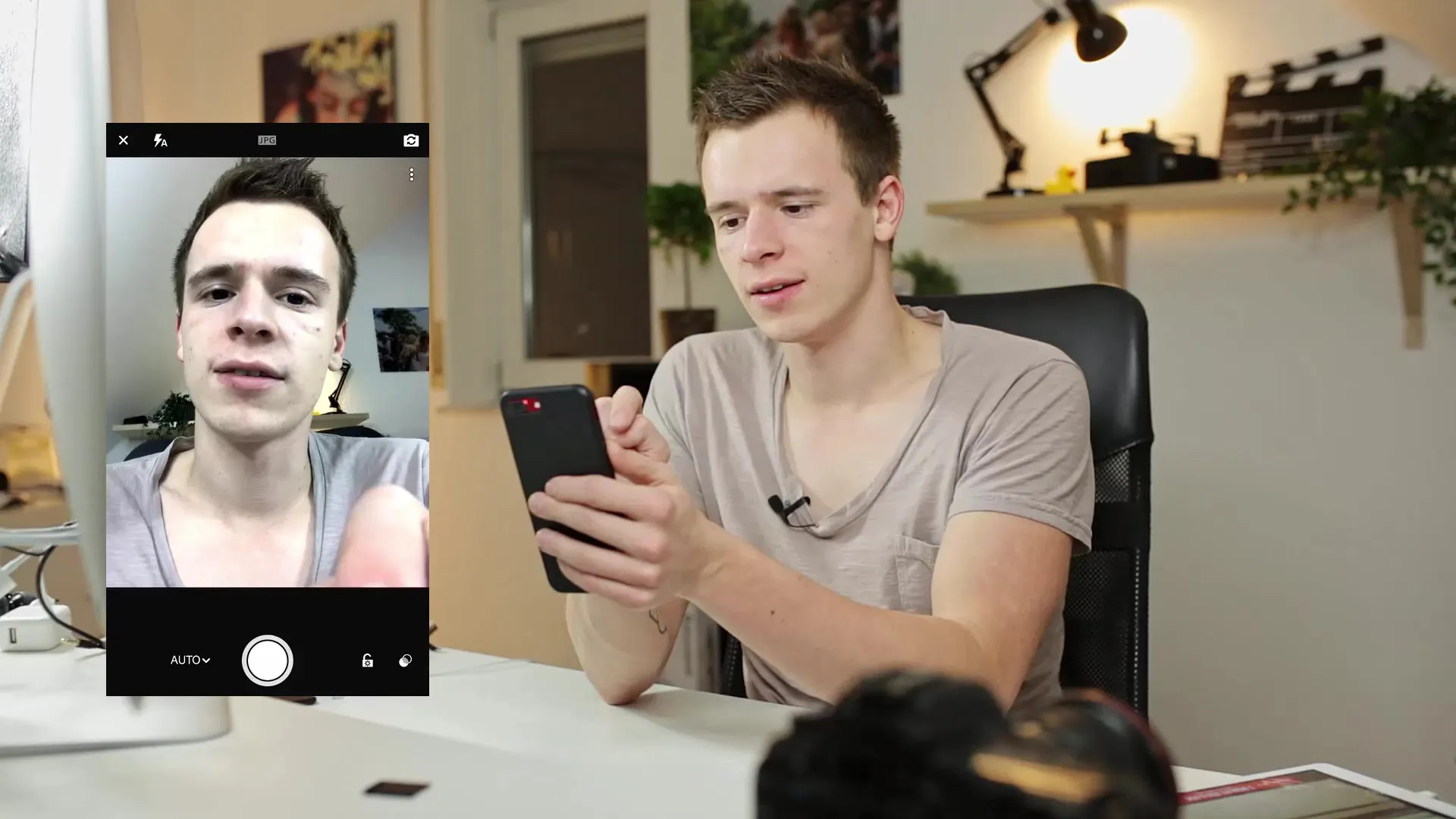
4. Ручне керування експозицією
Ви можете ручно налаштувати експозицію. Просто перейдіть до регулятора експозиції та збільшуйте або зменшуйте експозицію за вашими бажаннями. Таким чином ви можете уникнути пересвіченої або недосвіченої фотографії.
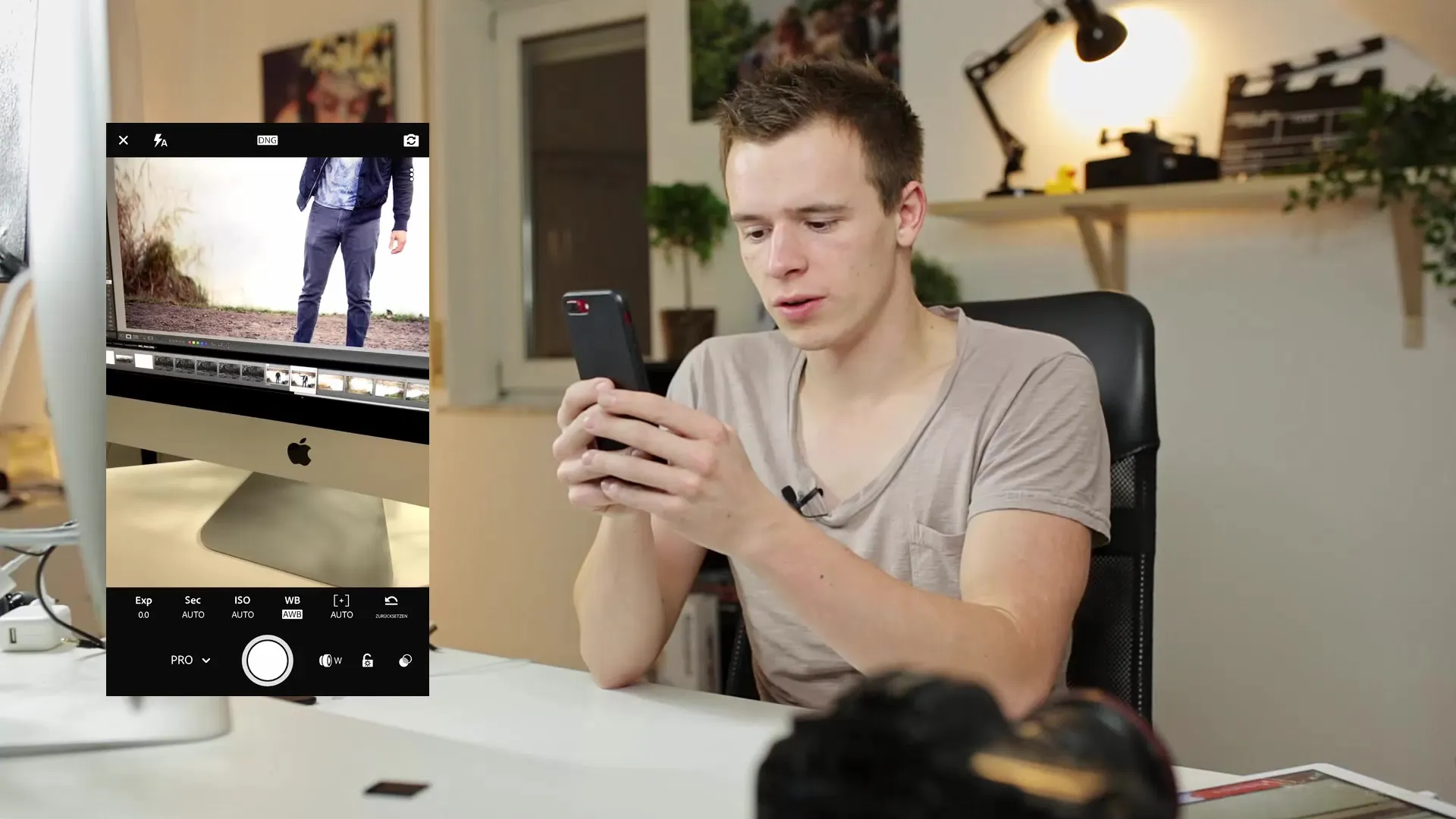
5. Налаштування значень ISO
Для кращого контролю над ефектом шуму в зображенні ви також можете ручно встановити значення ISO. Ви можете налаштовувати значення ISO від 25 до 1600, щоб контролювати чутливість камери до світла. Звертайте увагу на шум в зображенні, який може збільшуватися при використанні вищих значень ISO.
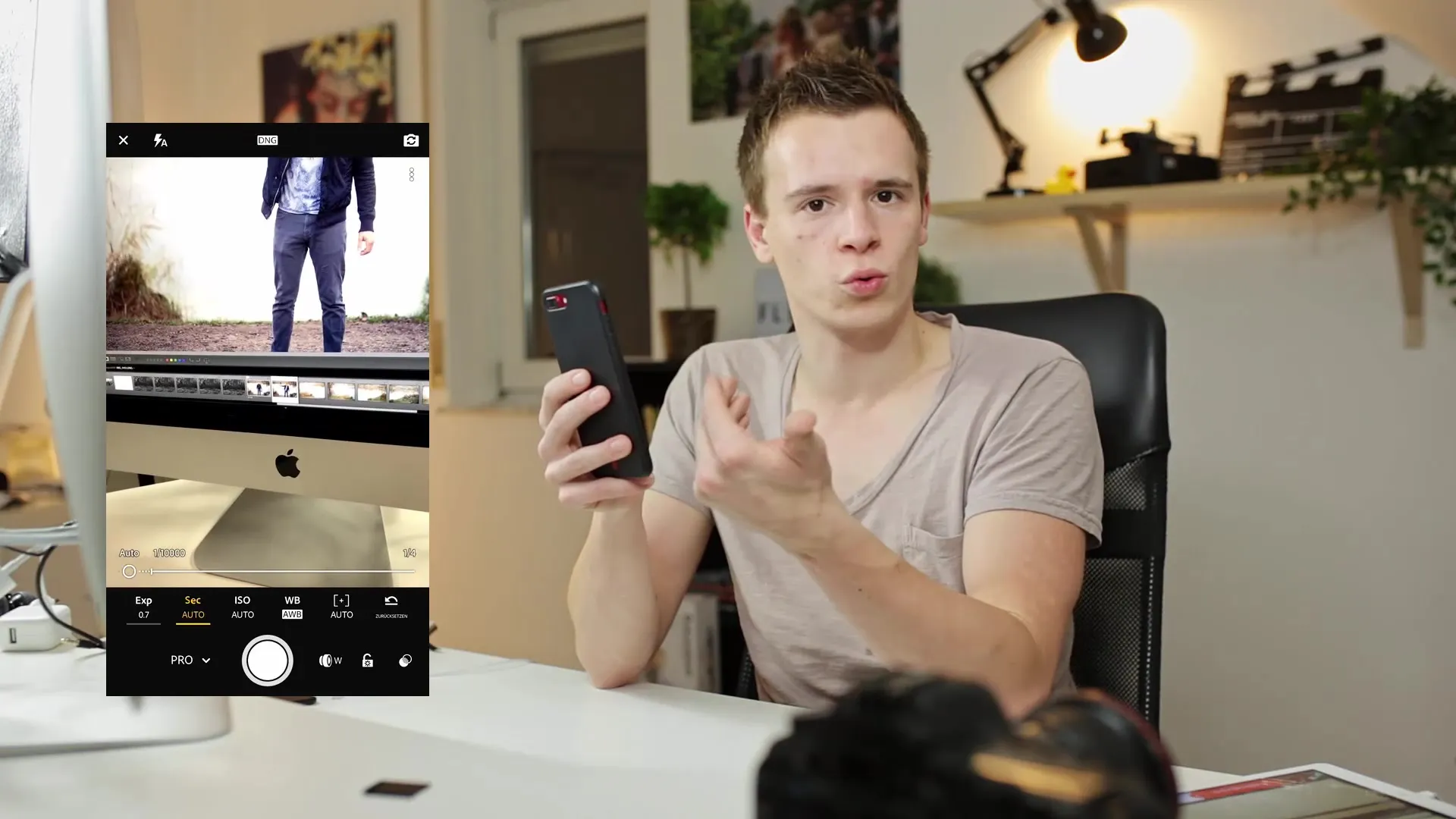
6. Налаштування балансу білого
Ще одна важлива функція - налаштування балансу білого, яке впливає на кольорову температуру зображення. Ви можете ручно налаштувати баланс білого або працювати зі сірою карткою для оптимальної адаптації кольорів.
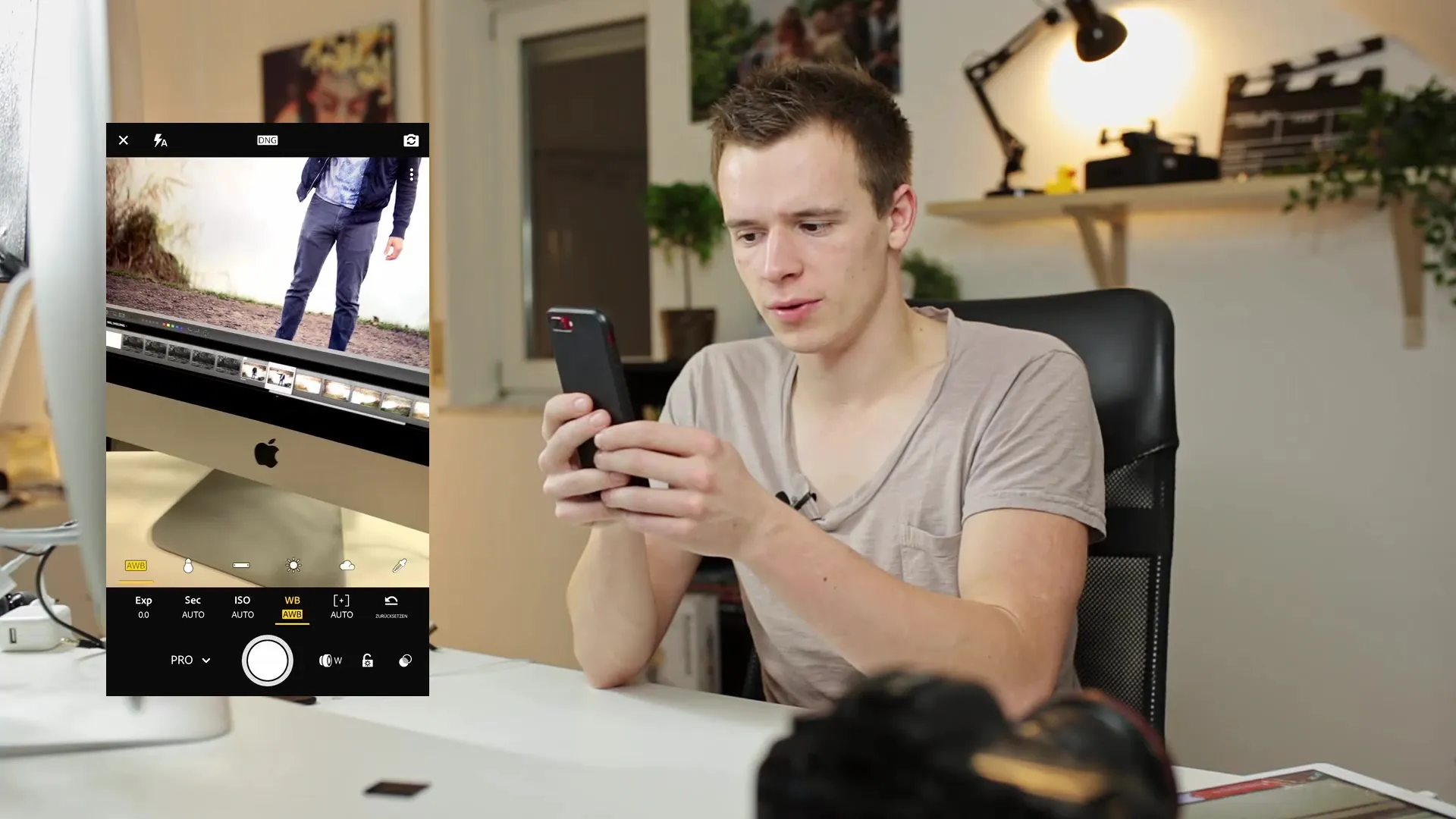
7. Встановлення ручної фокусування
Ви також можете встановити ручну фокусування. Щоб сфокусуватися на бажаній області, підходьте настільки близько, поки одна з точок фокусування не стане зеленою. Цим ви підтверджуєте правильний вибір області фокусування.
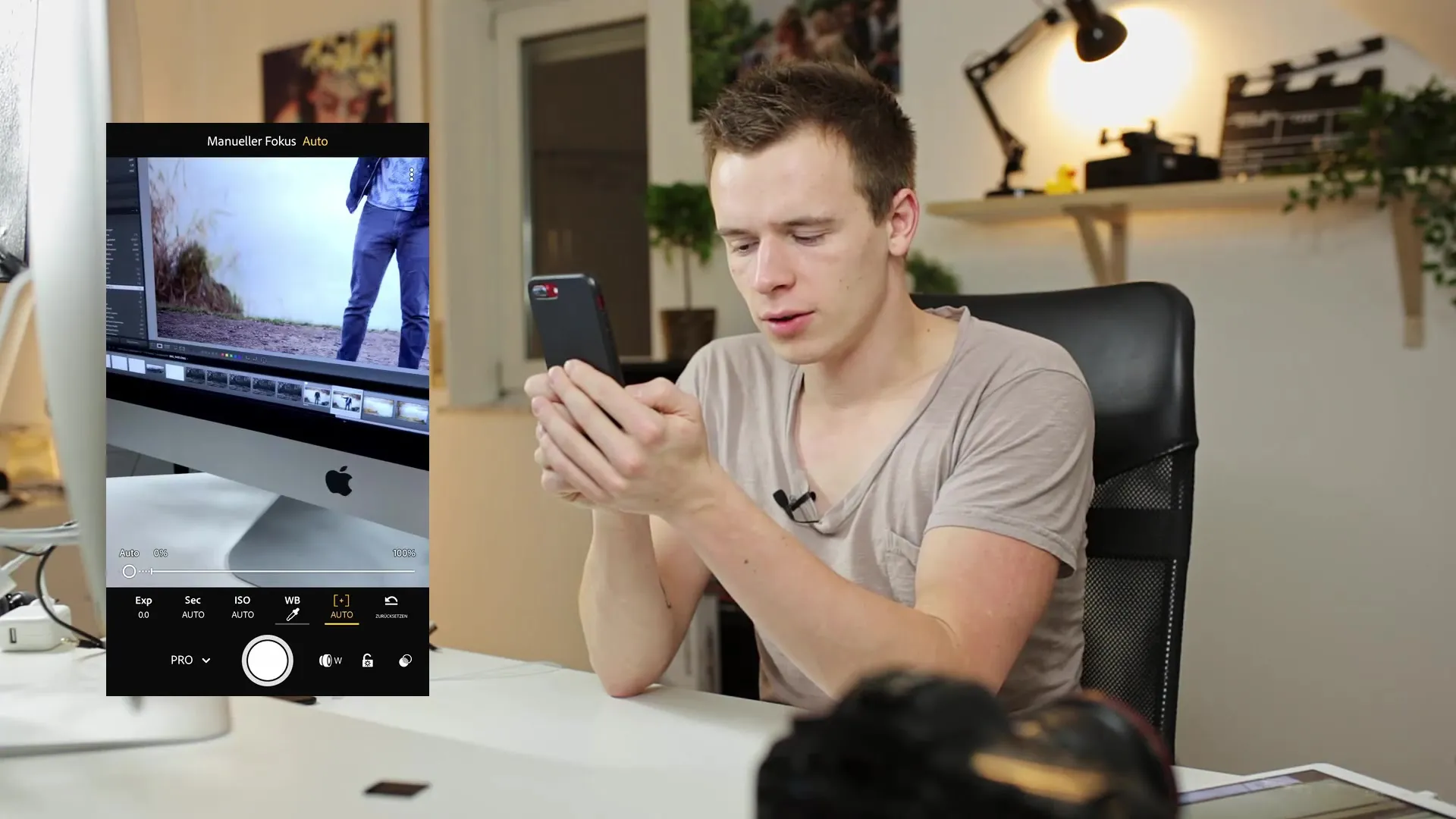
8. HDR-фотографія
Одна з найцікавіших функцій у Lightroom Mobile - можливість створювати HDR-фото. Щоб отримати справжній HDR, тримайте руки спокійно і зробіть знімки по черзі. Камера фотографує декілька зображень з різними експозиціями та потім об'єднує їх.
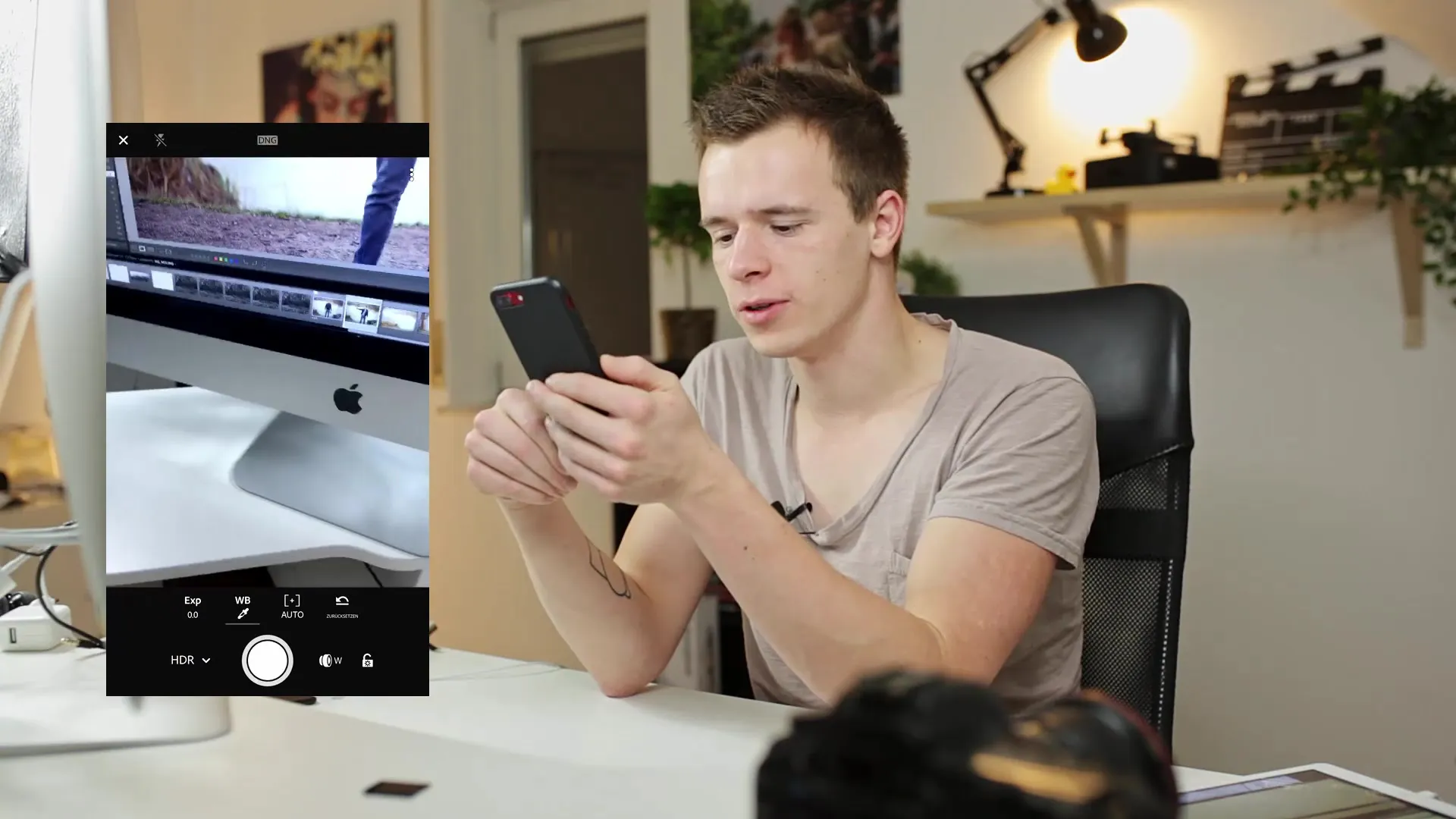
9. Обробка HDR-зображень
Після зйомки HDR-зображення воно обробляється. Це може зайняти деякий час, в залежності від кількості зображень та їх розміру, що були використані.
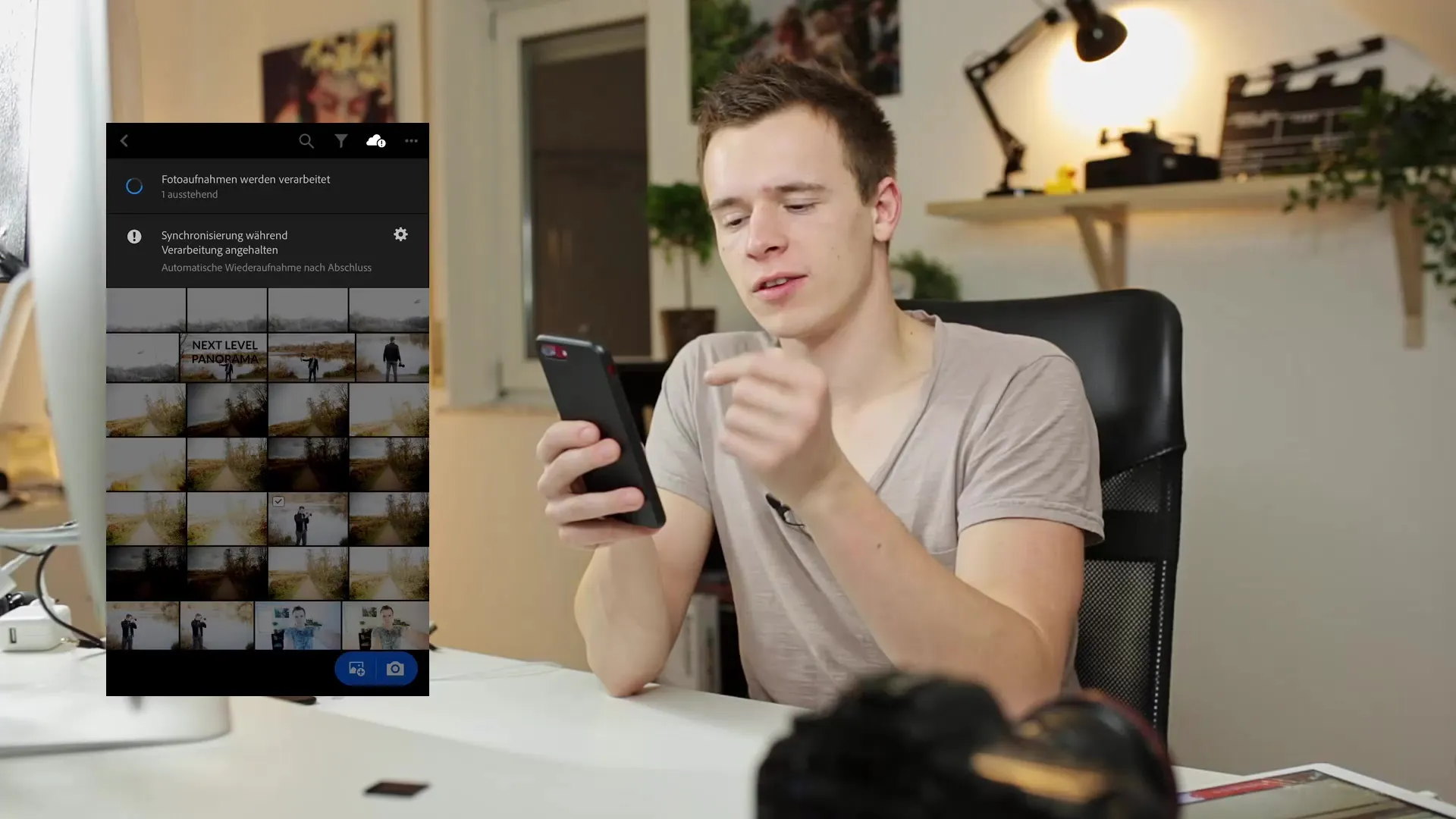
10. Знайдіть оброблені зображення HDR
Ви можете знайти свої оброблені зображення HDR безпосередньо в бібліотеці Lightroom. У цьому випадку зображення зберігається у форматі DNG, що відкриває для вас безліч можливостей для подальшої обробки.
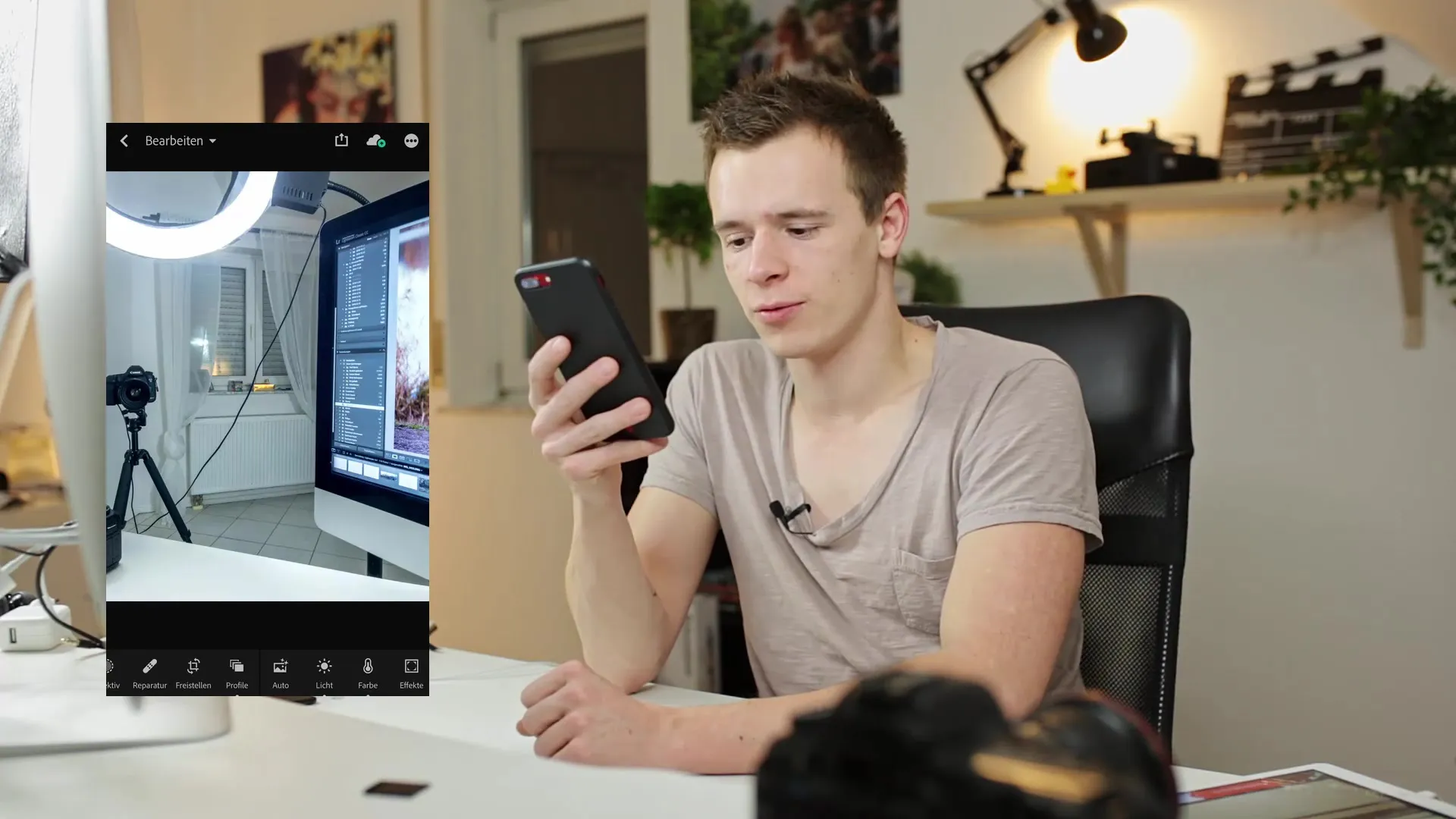
11. Синхронізація з Lightroom Desktop
Усі зображення, які ви знімаєте або імпортуєте в Lightroom Mobile, автоматично синхронізуються з вашою робочою версією Lightroom для настільного комп'ютера. Таким чином, у вас завжди є доступ до ваших останніх робіт, незалежно від пристрою, на якому ви перебуваєте.

12. Налаштуйте налаштування зберігання у хмарі
Перш ніж розпочати імпорт зображення, раджу перевірити налаштування зберігання в хмарі. Зайдіть у налаштування та вимкніть опцію "Використання мобільних даних", щоб економити небажані мобільні дані при завантаженні багатьох зображень.
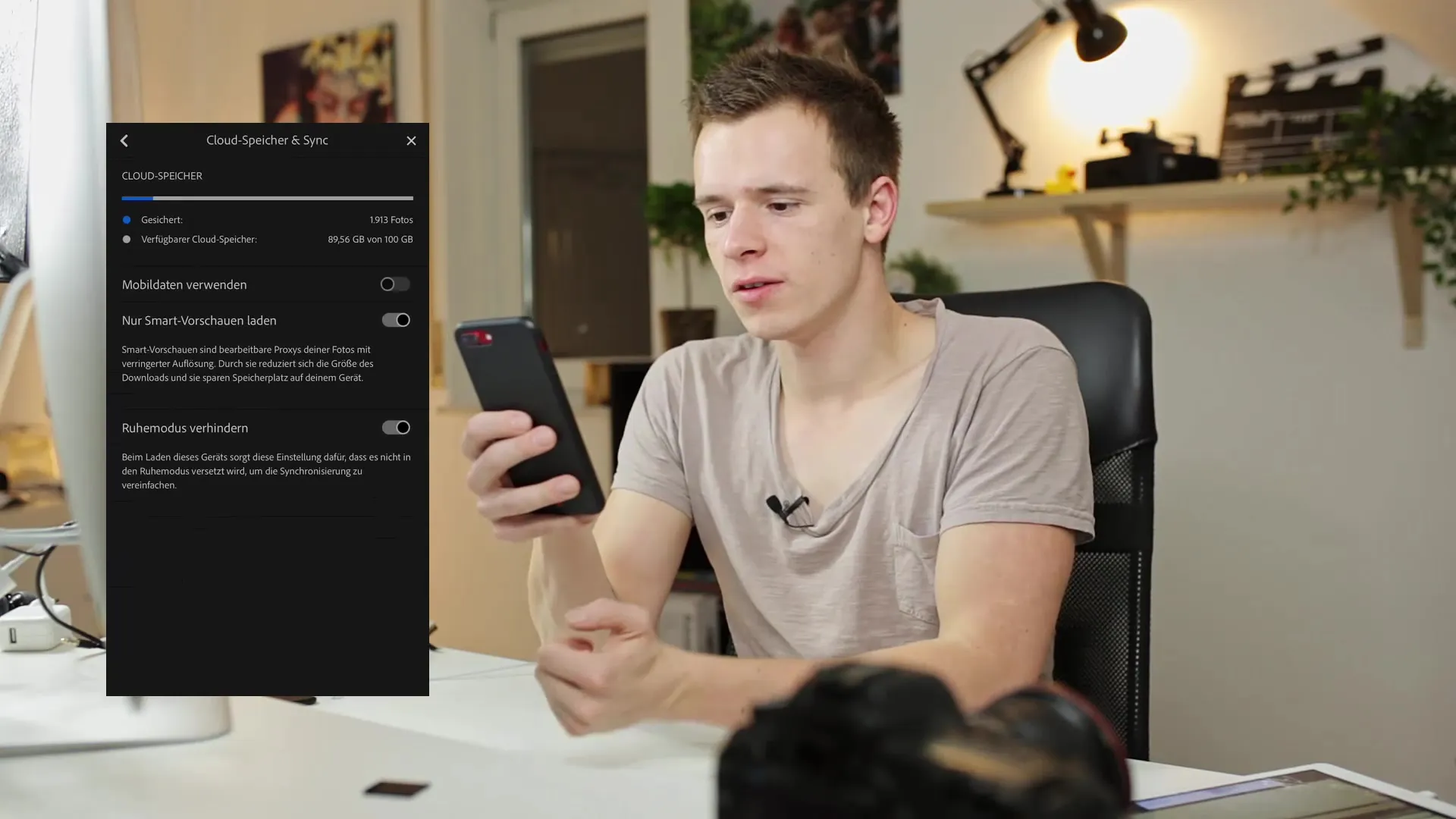
Підсумок
У цьому посібнику ви навчилися, як ефективно використовувати функцію камери в Lightroom Mobile для зйомки вражаючих RAW-зображень та справжнього HDR. Ви пройшли усі необхідні кроки для використання різноманітних ручних функцій та як синхронізувати свої фотографії з робочою версією Lightroom для настільного комп'ютера. Використовуйте ці знання, щоб розкрити повний потенціал вашої камери смартфона!
Часті запитання
Як я можу зробити RAW-фото в Lightroom Mobile?Ви можете вибрати між JPEG та DNG, змінивши налаштування камери.
Що означає HDR у фотографії?HDR означає розширений динамічний діапазон і дозволяє знімати фотографії з ширшим діапазоном експозиції.
Як я можу знайти свої зображення HDR в Lightroom?Ви знайдете оброблені зображення HDR у бібліотеці Lightroom, зазвичай у форматі DNG.
Чи повинно щось враховувати під час обробки RAW-зображень?Так, RAW-зображення надають більше гнучкості при подальшій обробці, оскільки вони містять більше деталей.
Як збільшити баланс білого в Lightroom Mobile?Ви можете вручну налаштувати баланс білого або працювати з сіркою картою.


